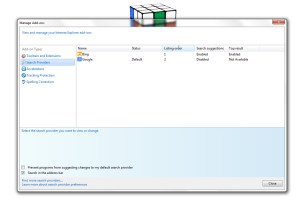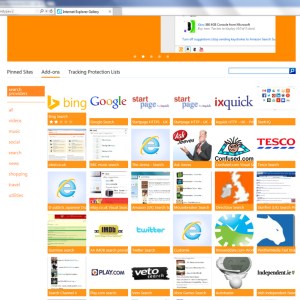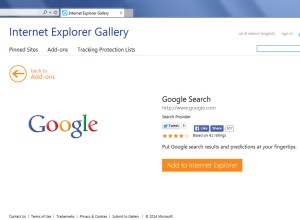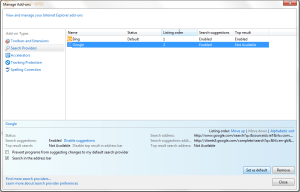Kuva 1/5

Kirjoita kysely Exploreriin, IOS 7:ään tai Firefoxin URL-hakupalkkiin, niin sinut ohjataan Bingin tuntemattomalle harmaalle ja keltaiselle hakusivulle. Todennäköisesti palaat sitten hakupalkkiin ja kirjoitat Googlen URL-osoitteen pienen turhautumisen pilven leijuessa pään päällä. Tässä kätevässä 5-vaiheisessa oppaassa opetamme sinulle, kuinka voit muuttaa oletushakukonettasi Internet Explorerissa turhautumisen helpottamiseksi.
On selvää, että Bing olisi sekä Microsoftin että Applen oletushakukone, koska Microsoft omistaa sen ja Applella on tällä hetkellä melko kiihkeä kilpailu Googlen kanssa, mutta selaintaisteluita lukuun ottamatta useimmat meistä pitävät Googlesta parempana. ensisijainen hakukone. Onneksi sen korjaaminen ei ole niin vaikeaa, näin.
Hakukoneen vaihtaminen Internet Explorerissa: vaihe yksi
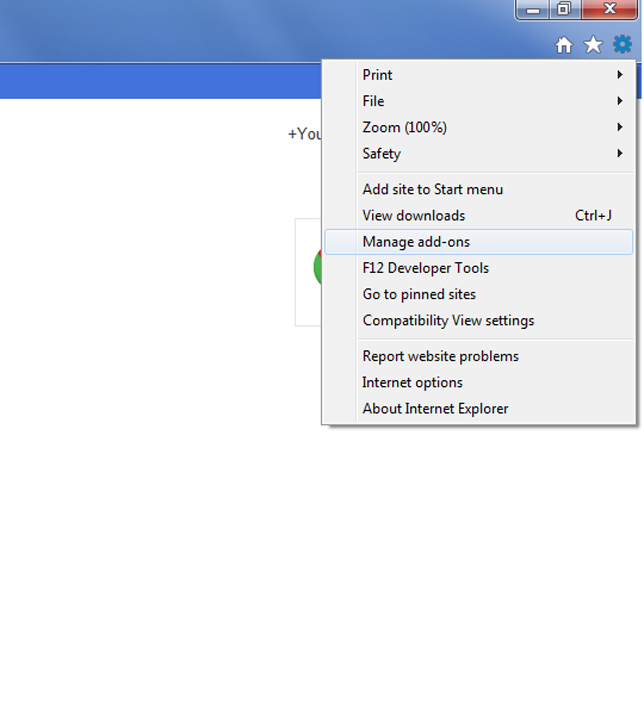
Napsauta ensin näytön oikeassa yläkulmassa olevaa pientä hammasrataskuvaketta ja valitse sitten avattavasta valikosta Hallitse lisäosia.
Hakukoneen vaihtaminen Internet Explorerissa: vaihe kaksi
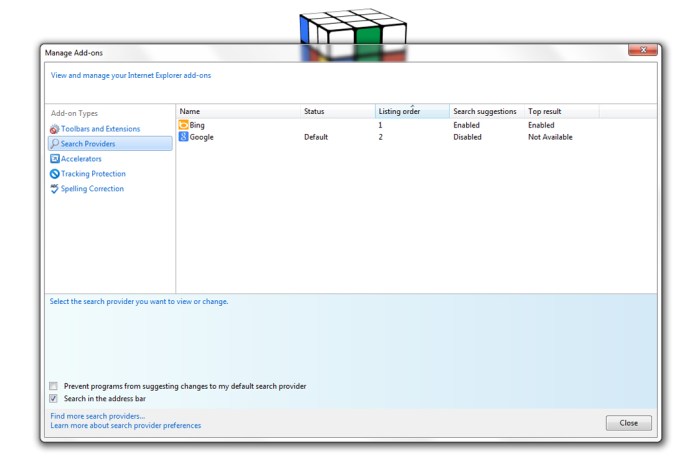
Napsauta Lisäosien hallinta -ikkunan vasemmalla puolella olevaa "Hakupalveluntarjoajat" -painiketta. Täällä voit valita oletushakukoneesi, mutta on erittäin todennäköistä, että valitsemaasi hakukonetta ei löydy, ja sinun on etsittävä se itse, joten napsauta Etsi lisää hakupalveluita -kuvaketta osoitteessa ikkunan vasemmassa alakulmassa.
Hakukoneen vaihtaminen Internet Explorerissa: vaihe kolme
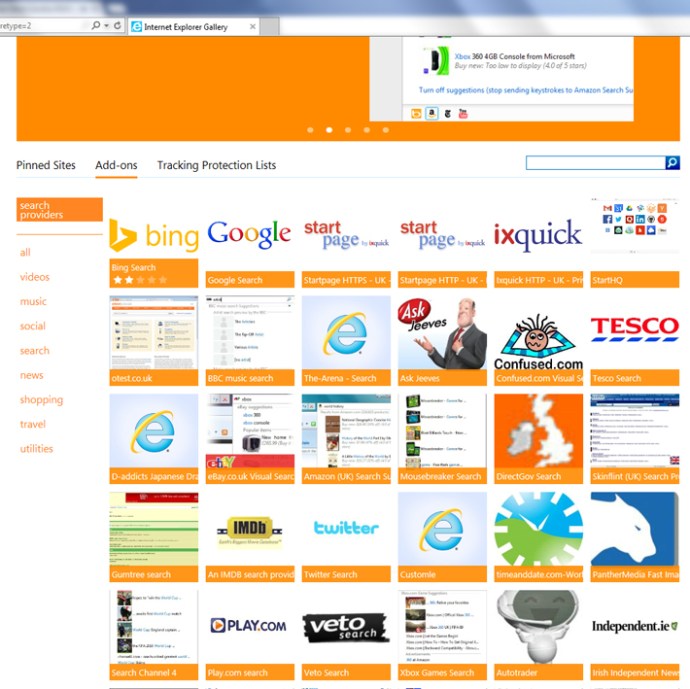
Sinut ohjataan hakupalveluntarjoajien luetteloon, etsi haluamasi ja napsauta sitä.
Hakukoneen vaihtaminen Internet Explorerissa: vaihe neljä
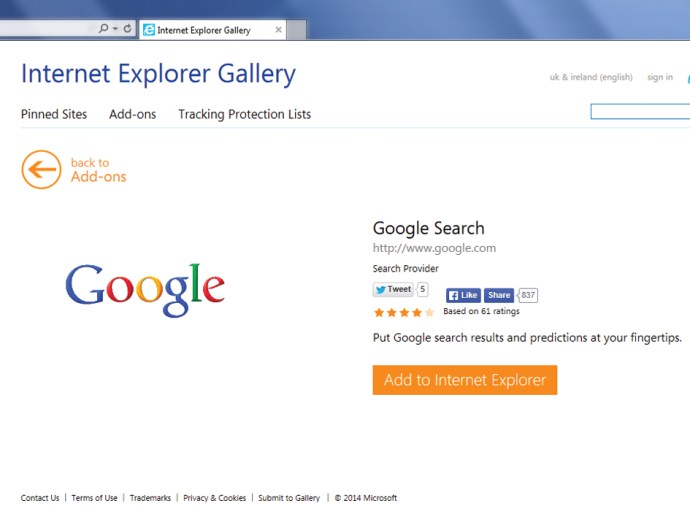
Siirryt nyt uudelle sivulle, napsauta "Lisää Internet Exploreriin" -painiketta.
Hakukoneen vaihtaminen Internet Explorerissa: vaihe viisi
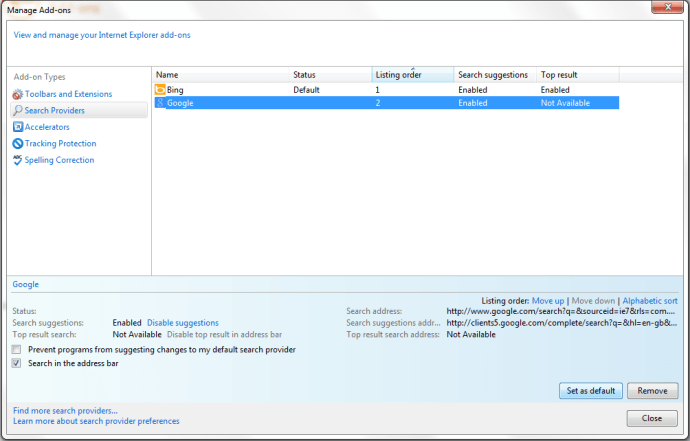
Valitsemasi hakukone olisi pitänyt lisätä luetteloon Hallitse lisäosia -ikkunassa. Napsauta korostaaksesi sitä ja napsauta sitten "Aseta oletukseksi" -painiketta näytön oikeassa alakulmassa.